इस गाइड में बताया गया है कि मीडिएशन का इस्तेमाल करके, DT Exchange से विज्ञापन लोड करने और उन्हें दिखाने के लिए, Google Mobile Ads SDK का इस्तेमाल कैसे किया जाता है. इसमें वॉटरफ़ॉल इंटिग्रेशन के बारे में भी बताया गया है. इसमें बताया गया है कि किसी विज्ञापन यूनिट के मीडिएशन कॉन्फ़िगरेशन में DT Exchange को कैसे जोड़ा जाता है. साथ ही, DT SDK और अडैप्टर को Flutter ऐप्लिकेशन में कैसे इंटिग्रेट किया जाता है.
इस्तेमाल किए जा सकने वाले इंटिग्रेशन और विज्ञापन फ़ॉर्मैट
DT Exchange के लिए Flutter मीडिएशन अडैप्टर में ये सुविधाएं उपलब्ध हैं:
| इंटिग्रेशन | |
|---|---|
| बिडिंग | 1 |
| झरना | |
| फ़ॉर्मैट | |
| बैनर | |
| इंटरस्टीशियल विज्ञापन | |
| इनाम दिया गया | 2 |
1 बिडिंग इंटिग्रेशन, क्लोज़्ड बीटा वर्शन में उपलब्ध है. इसका ऐक्सेस पाने के लिए, अपने खाता मैनेजर से संपर्क करें.
2 iOS बिडिंग के लिए इनाम वाले विज्ञापन का फ़ॉर्मैट, ऐल्फ़ा वर्शन में है.
ज़रूरी शर्तें
- Google Mobile Ads SDK का नया वर्शन
- Flutter 3.7.0 या इसके बाद का वर्शन
- Android पर डिप्लॉय करने के लिए
- Android का एपीआई लेवल 23 या इसके बाद का वर्शन
- iOS पर डिप्लॉय करने के लिए
- iOS डिप्लॉयमेंट का टारगेट 12.0 या इसके बाद का होना चाहिए
- Google Mobile Ads SDK के साथ कॉन्फ़िगर किया गया ऐसा Flutter प्रोजेक्ट जिस पर काम किया जा सकता हो. ज़्यादा जानकारी के लिए, शुरू करें लेख पढ़ें.
- मीडिएशन की प्रोसेस पूरी करें शुरुआती निर्देश
पहला चरण: DT Exchange के यूआई में कॉन्फ़िगरेशन सेट अप करना
नया ऐप्लिकेशन और विज्ञापन प्लेसमेंट जोड़ना
DT Exchange Console में साइन अप करें या लॉग इन करें.
ऐप्लिकेशन जोड़ें पर क्लिक करें.
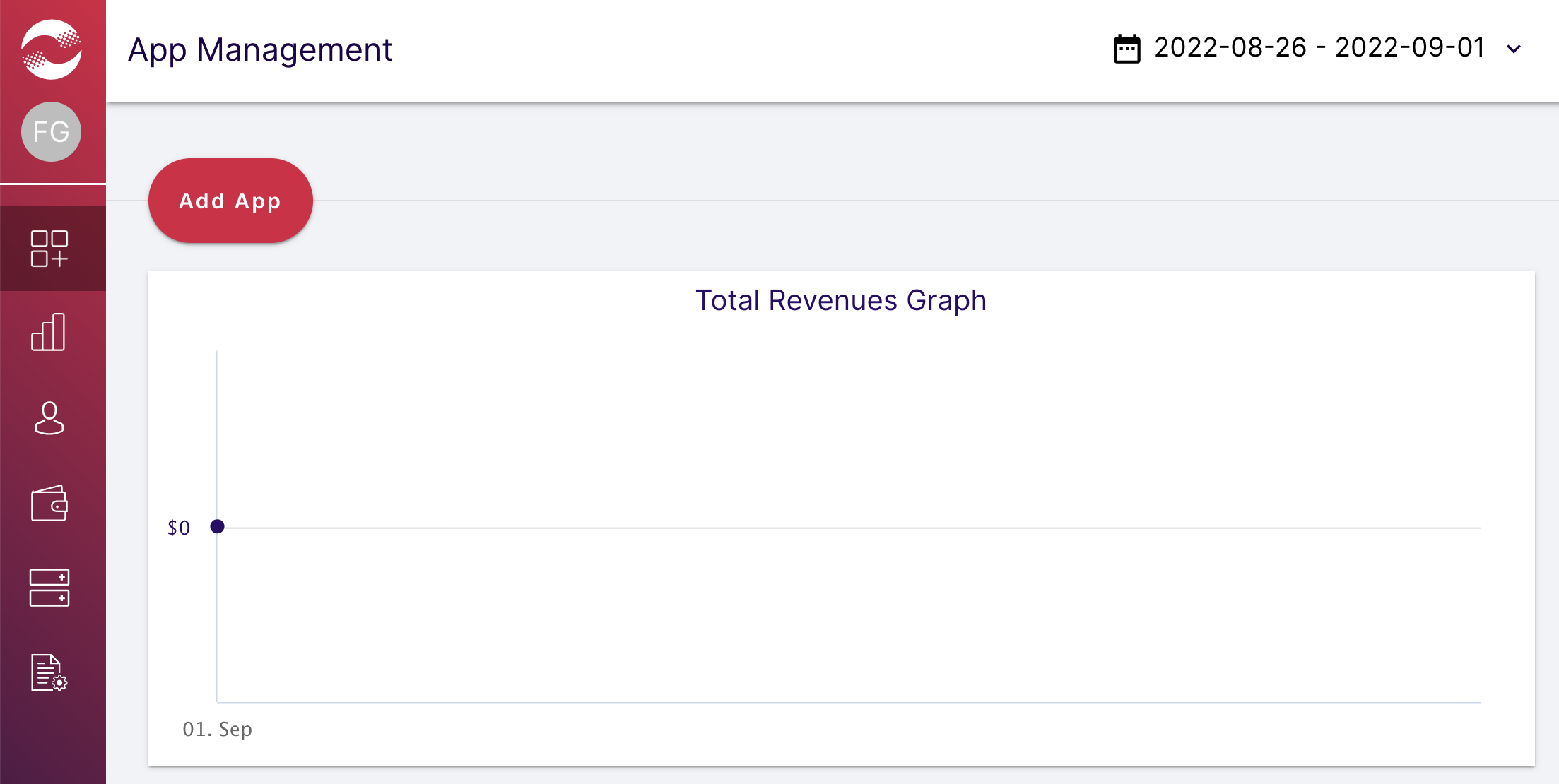
अपना प्लैटफ़ॉर्म और प्लेसमेंट चुनें. इसके बाद, फ़ॉर्म के बाकी हिस्से को भरें. इसके बाद, ऐप्लिकेशन बनाएं पर क्लिक करें.
Android
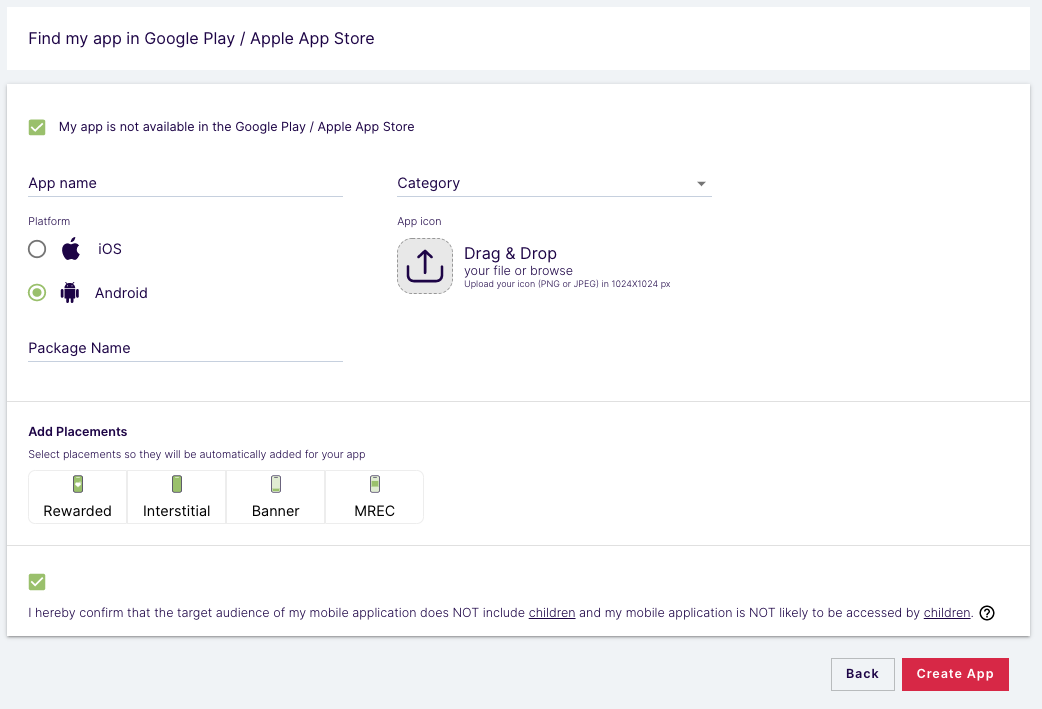
iOS
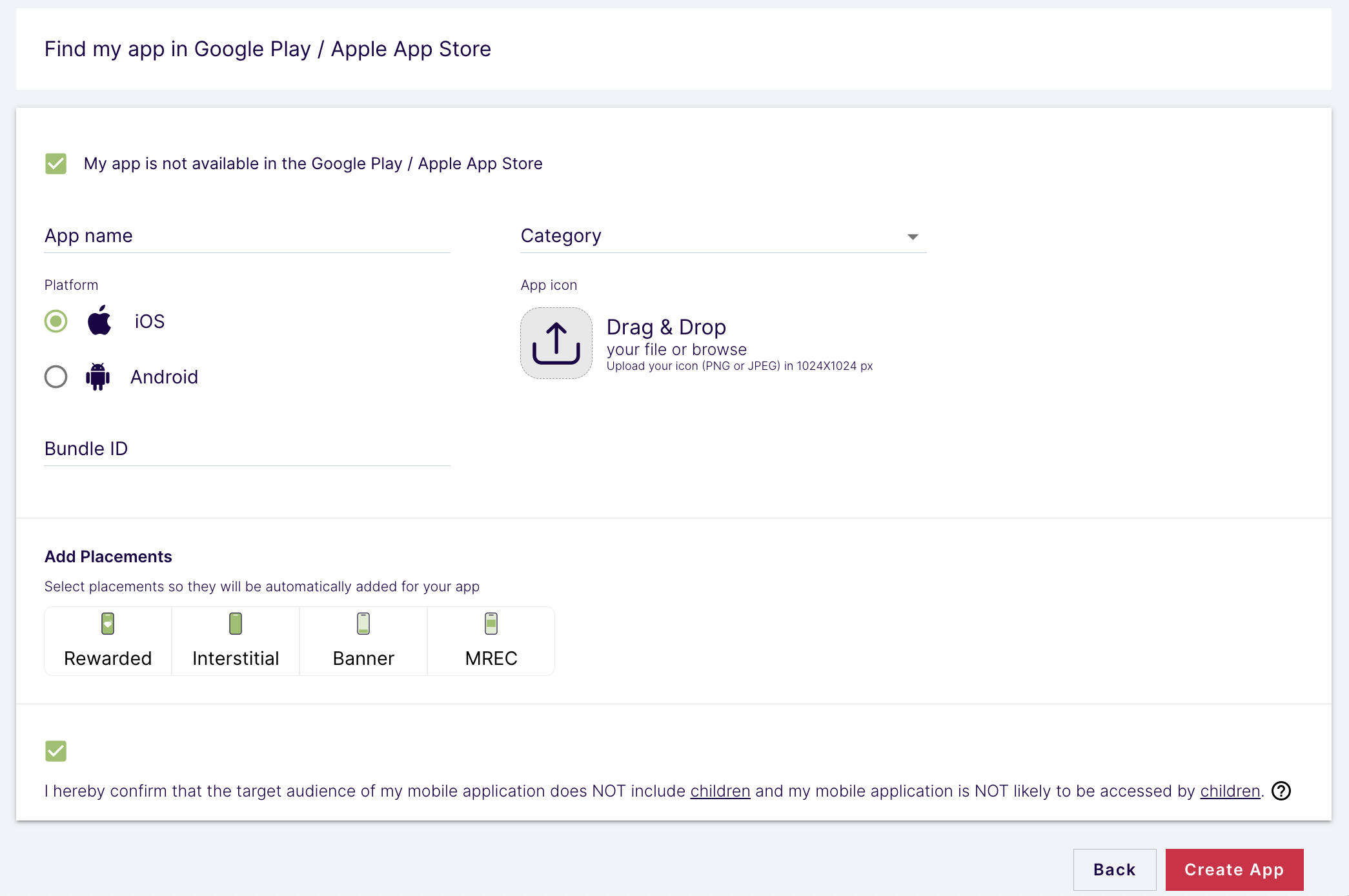
अपने प्लेसमेंट के नाम डालें और उनके टाइप चुनें. इसके बाद, प्लेसमेंट सेव करें पर क्लिक करें.
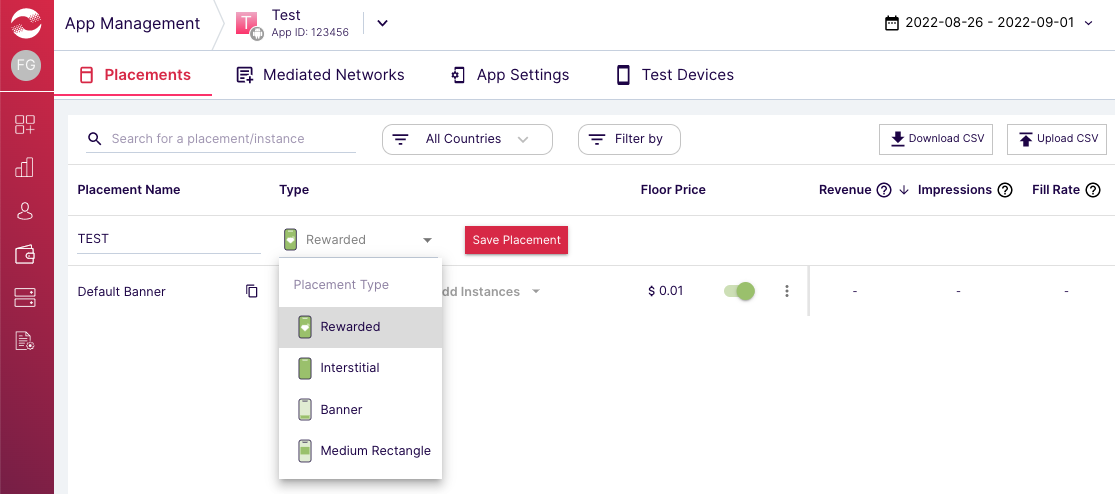
ऐप्लिकेशन आईडी और प्लेसमेंट आईडी
बाईं ओर मौजूद नेविगेशन बार पर कर्सर घुमाकर उसे खोलें. इसके बाद, ऐप्लिकेशन मैनेजमेंट पर क्लिक करें.
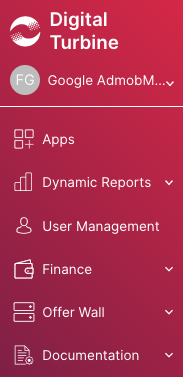
ऐप्लिकेशन मैनेजमेंट पेज पर, अपने ऐप्लिकेशन के बगल में मौजूद ऐप्लिकेशन आईडी को नोट करें.
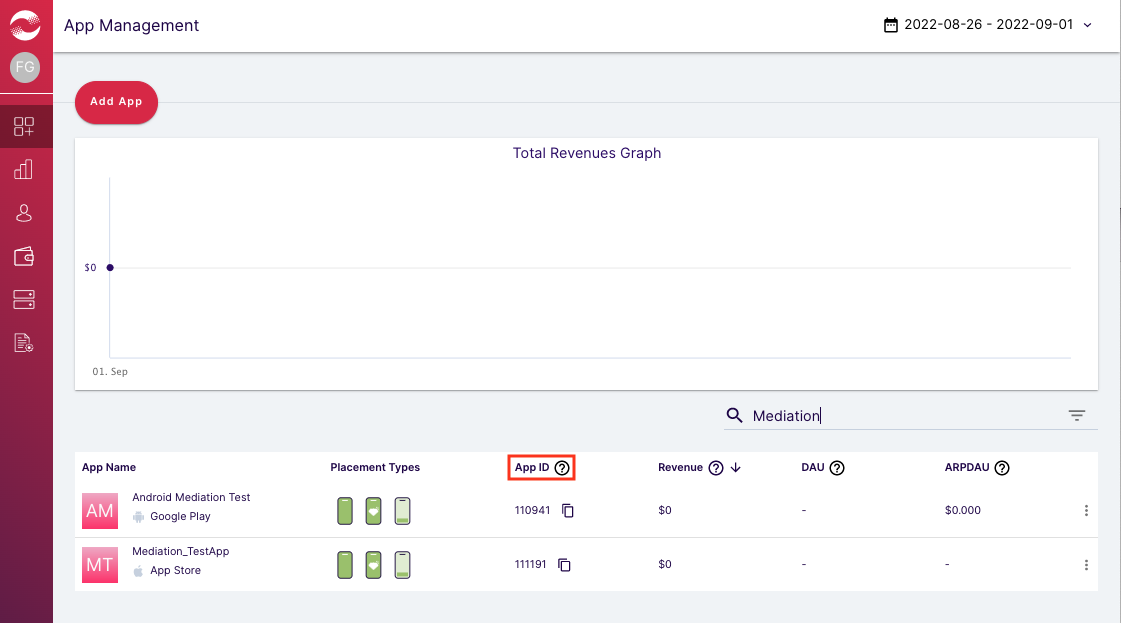
अपना ऐप्लिकेशन चुनें और प्लेसमेंट टैब पर जाएं. प्लेसमेंट आईडी को नोट करें..
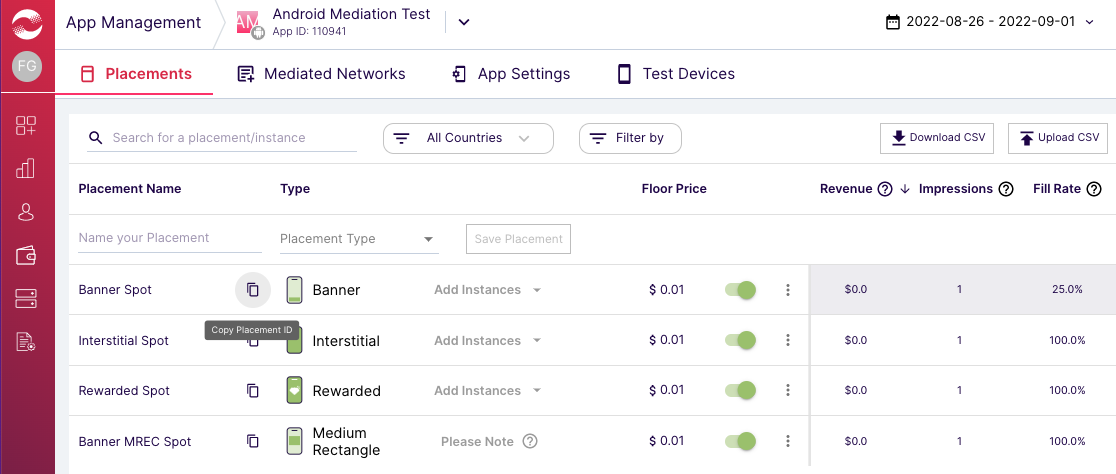
पब्लिशर आईडी, उपभोक्ता कुंजी, और उपभोक्ता सीक्रेट
बाईं ओर मौजूद मेन्यू में जाकर, अपने उपयोगकर्ता नाम पर क्लिक करें. इसके बाद, उपयोगकर्ता प्रोफ़ाइल चुनें.
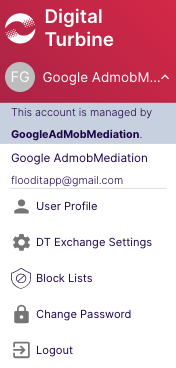
पब्लिशर आईडी, उपयोगकर्ता कुंजी, और उपयोगकर्ता सीक्रेट नोट करें, क्योंकि अगले चरण में इनकी ज़रूरत पड़ेगी.
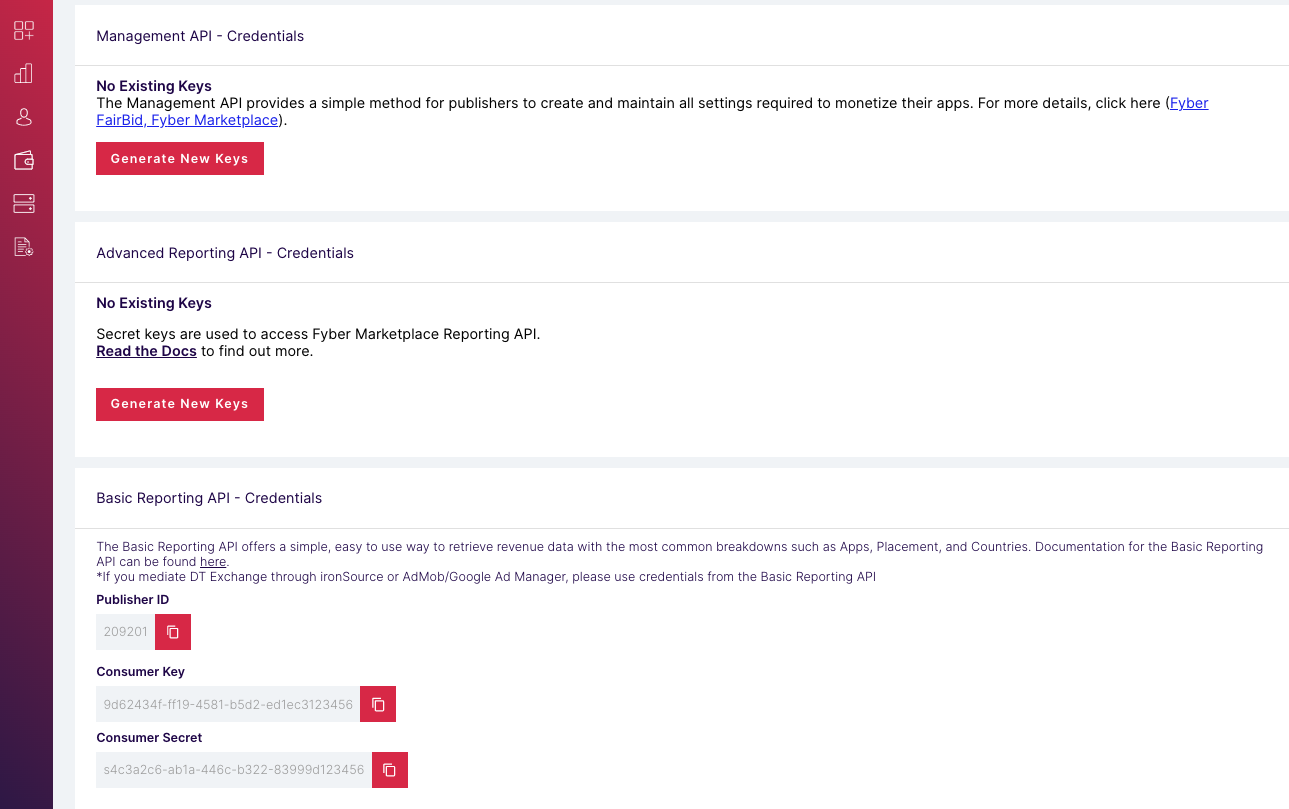
app-ads.txt फ़ाइल अपडेट करना
Authorized Sellers for Apps app-ads.txt, IAB Tech Lab की एक पहल है. इसकी मदद से यह पक्का किया जा सकता है कि आपके ऐप्लिकेशन की विज्ञापन इन्वेंट्री सिर्फ़ वे ही चैनल बेचें जिन्हें आपने अनुमति दी है. विज्ञापन से मिलने वाले रेवेन्यू में ज़्यादा नुकसान न हो, इसके लिए आपको app-ads.txt फ़ाइल लागू करनी होगी.
अगर आपने अब तक ऐसा नहीं किया है, तो
अपने ऐप्लिकेशन के लिए app-ads.txt फ़ाइल सेट अप करें.
DT Exchange के लिए app-ads.txt लागू करने के लिए,
DT को अपनी app-ads.txt फ़ाइल में जोड़ें.
दूसरा चरण: AdMob के यूज़र इंटरफ़ेस (यूआई) में DT Exchange की डिमांड सेट अप करना
अपनी विज्ञापन यूनिट के लिए मीडिएशन की सेटिंग कॉन्फ़िगर करना
Android
निर्देशों के लिए, Android के लिए गाइड में दिया गया दूसरा चरण देखें.
iOS
निर्देशों के लिए, iOS के लिए गाइड में दिया गया दूसरा चरण देखें.
विज्ञापन पार्टनर की जीडीपीआर और अमेरिका के निजता से जुड़े कानूनों की सूची में DT Exchange को जोड़ना
AdMob के यूज़र इंटरफ़ेस (यूआई) में, यूरोप और अमेरिका के राज्यों के कानूनों के तहत विज्ञापन पार्टनर की सूची में DT Exchange (Fyber Monetization) को जोड़ने के लिए, यूरोपीय कानूनों से जुड़ी सेटिंग और अमेरिका के राज्यों के कानूनों से जुड़ी सेटिंग में दिया गया तरीका अपनाएं.
तीसरा चरण: DT SDK और अडैप्टर इंपोर्ट करना
pub.dev के ज़रिए इंटिग्रेशन
अपने पैकेज की pubspec.yaml फ़ाइल में, DT Exchange SDK और अडैप्टर के नए वर्शन के साथ यह डिपेंडेंसी जोड़ें:
dependencies:
gma_mediation_dtexchange: ^1.2.0
मैन्युअल इंटिग्रेशन
DT Exchange के लिए, Google Mobile Ads mediation प्लगिन का नया वर्शन डाउनलोड करें. इसके बाद, डाउनलोड की गई फ़ाइल को एक्सट्रैक्ट करें. अब एक्सट्रैक्ट किए गए प्लगिन फ़ोल्डर और उसके कॉन्टेंट को अपने Flutter प्रोजेक्ट में जोड़ें. इसके बाद, अपनी pubspec.yaml फ़ाइल में प्लगिन का रेफ़रंस दें. इसके लिए, यह डिपेंडेंसी जोड़ें:
dependencies:
gma_mediation_dtexchange:
path: path/to/local/package
चौथा चरण: DT SDK पर निजता सेटिंग लागू करना
ईयू में रहने वाले उपयोगकर्ताओं की सहमति और जीडीपीआर
Google की ईयू उपयोगकर्ता की सहमति से जुड़ी नीति का पालन करने के लिए, आपको यूरोपियन इकनॉमिक एरिया (ईईए), यूके, और स्विट्ज़रलैंड में मौजूद उपयोगकर्ताओं को कुछ जानकारी देनी होगी. साथ ही, आपको कानूनी तौर पर ज़रूरी होने पर, कुकी या अन्य लोकल स्टोरेज का इस्तेमाल करने के लिए उनकी सहमति लेनी होगी. इसके अलावा, आपको विज्ञापन को ज़्यादा काम का बनाने के लिए, निजी डेटा को इकट्ठा करने, शेयर करने, और इस्तेमाल करने के लिए भी उनकी सहमति लेनी होगी. इस नीति में, ईयू के ई-निजता निर्देश और जनरल डेटा प्रोटेक्शन रेगुलेशन (जीडीपीआर) की ज़रूरी शर्तों के बारे में बताया गया है. यह आपकी ज़िम्मेदारी है कि सहमति की जानकारी, आपकी मीडिएशन चेन में मौजूद हर विज्ञापन सोर्स को भेजी जाए. Google, उपयोगकर्ता की सहमति से जुड़े विकल्प को ऐसे नेटवर्क पर अपने-आप नहीं भेज सकता.
DT Exchange के लिए Google Mobile Ads मीडिएशन प्लगिन, DT SDK को सहमति की जानकारी पास करने की सुविधा नहीं देता.
अमेरिका के निजता कानून
अमेरिका के राज्यों में निजता से जुड़े कानून के मुताबिक, उपयोगकर्ताओं को उनकी "निजी जानकारी" (जैसा कि कानूनी तौर पर उन शब्दों को परिभाषित किया गया है) की "बिक्री" से ऑप्ट आउट करने का अधिकार देना ज़रूरी है. ऑप्ट आउट का विकल्प देने के लिए, "बिक्री करने वाले" पक्ष को अपने होम पेज पर, "मेरी निजी जानकारी न बेचें" का लिंक प्रमुखता से देना होगा. अमेरिका के राज्यों में निजता कानूनों का पालन करने से जुड़ी गाइड में, Google के विज्ञापन दिखाने की सेवा के लिए सीमित डेटा प्रोसेसिंग मोड को चालू करने की सुविधा मिलती है. हालांकि, Google आपकी मीडिएशन चेन में मौजूद हर विज्ञापन नेटवर्क पर इस सेटिंग को लागू नहीं कर सकता. इसलिए, आपको मीडिएशन चेन में मौजूद हर उस विज्ञापन नेटवर्क कंपनी की पहचान करनी होगी जो निजी जानकारी की बिक्री में हिस्सा ले सकती है. साथ ही, आपको यह पक्का करने के लिए कि निजता कानून का पालन किया जा रहा है, उन सभी नेटवर्क से मिले दिशा-निर्देशों का पालन करना होगा.
DT Exchange के लिए Google Mobile Ads मीडिएशन प्लगिन, DT SDK को सहमति की जानकारी पास करने की सुविधा नहीं देता.
पांचवां चरण: ज़रूरी कोड जोड़ना
Android
DT Exchange इंटिग्रेशन के लिए, किसी और कोड की ज़रूरत नहीं होती.
iOS
SKAdNetwork इंटिग्रेशन
अपने प्रोजेक्ट की Info.plist फ़ाइल में SKAdNetwork आइडेंटिफ़ायर जोड़ने के लिए, DT Exchange के दस्तावेज़ पढ़ें.
छठा चरण: लागू किए गए बदलावों की जांच करना
टेस्ट विज्ञापनों को चालू करना
पक्का करें कि आपने AdMob के लिए, अपने टेस्ट डिवाइस को रजिस्टर किया हो.
टेस्ट विज्ञापनों की पुष्टि करना
यह पुष्टि करने के लिए कि आपको DT Exchange से टेस्ट विज्ञापन मिल रहे हैं, विज्ञापन जांचने वाले टूल में DT Exchange (बिडिंग) और DT Exchange (वॉटरफ़ॉल) विज्ञापन सोर्स का इस्तेमाल करके, विज्ञापन के किसी एक सोर्स को टेस्ट करना चालू करें.
गड़बड़ी के कोड
अगर अडैप्टर को DT Exchange से कोई विज्ञापन नहीं मिलता है, तो पब्लिशर विज्ञापन के जवाब में मौजूद गड़बड़ी की जानकारी देख सकते हैं. इसके लिए, उन्हें नीचे दी गई क्लास में जाकर ResponseInfo का इस्तेमाल करना होगा:
Android
com.google.ads.mediation.fyber.FyberMediationAdapter
iOS
GADMediationAdapterFyber
विज्ञापन लोड न होने पर, DT Exchange अडैप्टर से मिलने वाले कोड और उनसे जुड़े मैसेज यहां दिए गए हैं:
Android
| गड़बड़ी का कोड | कारण |
|---|---|
| 101 | AdMob के यूज़र इंटरफ़ेस में कॉन्फ़िगर किए गए DT Exchange सर्वर पैरामीटर मौजूद नहीं हैं या अमान्य हैं. |
| 103 | विज्ञापन के लिए अनुरोध किया गया साइज़, DT Exchange के साथ काम करने वाले बैनर के साइज़ से मेल नहीं खाता. |
| 105 | DT SDK ने कोई विज्ञापन लोड किया, लेकिन उससे मिला कंट्रोलर अनचाहा है. |
| 106 | विज्ञापन दिखाने के लिए तैयार नहीं है. |
| 107 | कॉन्टेक्स्ट, गतिविधि का इंस्टेंस नहीं है. |
| 200-399 | DT SDK टूल से गड़बड़ी का मैसेज मिला. ज़्यादा जानकारी के लिए, कोड देखें. |
iOS
| गड़बड़ी का कोड | कारण |
|---|---|
| 0-10 | DT SDK टूल से गड़बड़ी का मैसेज मिला. ज़्यादा जानकारी के लिए, दस्तावेज़ देखें. |
| 101 | AdMob के यूज़र इंटरफ़ेस में कॉन्फ़िगर किए गए DT Exchange सर्वर पैरामीटर मौजूद नहीं हैं या अमान्य हैं. |
| 102 | विज्ञापन के लिए अनुरोध किया गया साइज़, DT Exchange के साथ काम करने वाले बैनर के साइज़ से मेल नहीं खाता. |
| 103 | विज्ञापन नहीं दिखाया जा सका, क्योंकि विज्ञापन ऑब्जेक्ट का इस्तेमाल पहले ही किया जा चुका है. |
| 104 | विज्ञापन तैयार न होने की वजह से, DT Exchange के विज्ञापन नहीं दिखाए जा सके. |
| 105 | DT SDK टूल से, शुरू करने के दौरान गड़बड़ी का मैसेज मिला. |
DT Exchange Flutter Mediation Adapter के बदलावों का लॉग
वर्शन 1.1.5
- DT Exchange Android adapter 8.3.8.0 के साथ काम करता है.
- DT Exchange iOS adapter version 8.3.8.0 के साथ काम करता है.
- इसे Google Mobile Ads Flutter Plugin के वर्शन 6.0.0 के साथ बनाया और टेस्ट किया गया है.
वर्शन 1.1.4
- DT Exchange Android adapter version 8.3.7.0 के साथ काम करता है.
- DT Exchange iOS अडैप्टर के वर्शन 8.3.7.0 के साथ काम करता है.
- इसे Google Mobile Ads Flutter Plugin के वर्शन 6.0.0 के साथ बनाया और टेस्ट किया गया है.
वर्शन 1.1.3
- DT Exchange Android adapter version 8.3.7.0 के साथ काम करता है.
- DT Exchange iOS अडैप्टर के 8.3.6.0 वर्शन के साथ काम करता है.
- इसे Google Mobile Ads Flutter Plugin के वर्शन 6.0.0 के साथ बनाया और टेस्ट किया गया है.
वर्शन 1.1.2
- DT Exchange Android अडैप्टर 8.3.6.1 वर्शन के साथ काम करता है.
- DT Exchange iOS अडैप्टर के 8.3.6.0 वर्शन के साथ काम करता है.
- इसे Google Mobile Ads Flutter Plugin के वर्शन 6.0.0 के साथ बनाया और टेस्ट किया गया है.
वर्शन 1.1.1
- DT Exchange Android adapter version 8.3.6.0 के साथ काम करता है.
- DT Exchange iOS अडैप्टर के वर्शन 8.3.5.0 के साथ काम करता है.
- इसे Google Mobile Ads Flutter Plugin के वर्शन 5.3.1 के साथ बनाया और टेस्ट किया गया है.
वर्शन 1.1.0
- iOS प्लगिन अब एक स्टैटिक फ़्रेमवर्क है.
- DT Exchange Android adapter version 8.3.5.0 के साथ काम करता है.
- DT Exchange iOS अडैप्टर के वर्शन 8.3.4.0 के साथ काम करता है.
- इसे Google Mobile Ads Flutter Plugin के वर्शन 5.3.1 के साथ बनाया और टेस्ट किया गया है.
वर्शन 1.0.0
- शुरुआती रिलीज़.
- DT Exchange Android adapter version 8.2.7.0 के साथ काम करता है.
- DT Exchange iOS अडैप्टर के वर्शन 8.2.8.0 के साथ काम करता है.
- इसे Google Mobile Ads Flutter Plugin के वर्शन 5.1.0 के साथ बनाया और टेस्ट किया गया है.
